グローバル・データリンクを使用して、メタデータを関連リソースにリンクする 🔗
グローバル・データリンクを使用すると、Splunk Observability Cloud に表示されるメタデータを以下の関連リソースにリンクできます。
Splunk Observability Cloud のダッシュボード
Splunk Observability Cloudのナビゲーター
Splunk Cloud Platform および Splunk Enterprise
カスタムURL
Kibana ログ
Splunk RUM
Splunk AppDynamics階層
Splunk Observability Cloud では、メタデータ (データに関するデータ) には ディメンション、プロパティ および タグ が含まれます。メタデータは製品の以下の場所に表示されます:
アラート
ダッシュボードと Splunk Infrastructure Monitoring ナビゲーターにあります。
チャート一覧
線グラフ
エリアチャート
カラムチャート
データテーブル
Splunk Application Performance Monitoring (APM) は以下の場所にあります。
サービス
トレース
スパン
例えば、ダッシュボードのホストプロパティに表示されるグローバルデータリンクを示します。グローバルデータリンクはSplunk Observability Cloudの EC2 Cost and Usage ダッシュボードにつながり、システムが自動的にダッシュボードを絞り込み、server4 ホストに関連するデータを自動的に表示します。
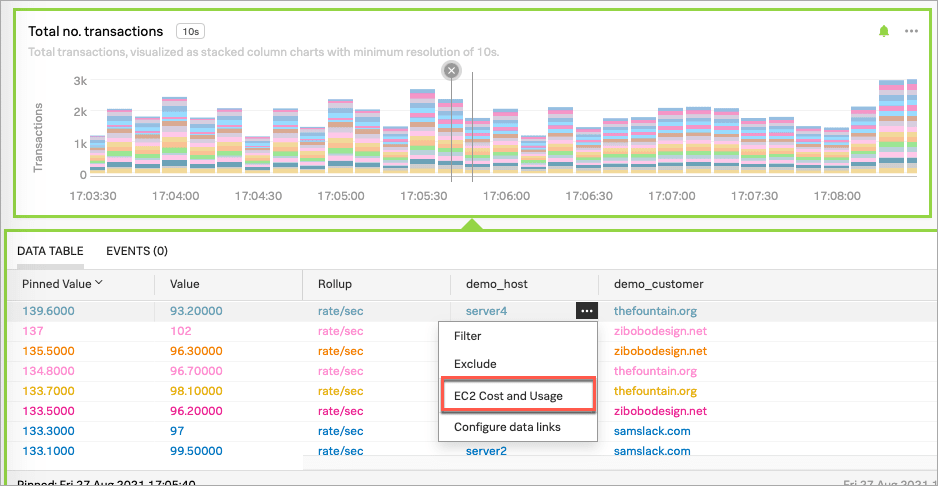
グローバル・データリンクがコンテキストで表示される例については、グローバル・データリンクにアクセスする を参照してください。
グローバル・データリンクは、閲覧中のメタデータに関するコンテキスト情報をリンク先のリソースに動的に転送するため、関連情報にすばやくアクセスできます。
グローバル・データリンクを作成すると、ダッシュボード、Splunk Infrastructure Monitoring ナビゲーター、Splunk APM、アラートメッセージなど、指定したメタデータが表示されている場所であればどこにでも表示されます。メタデータを見ることができるすべてのユーザーは、グローバル・データリンクを見ることができます。
これとは対照的に、ローカルデータリンクを作成すると、作成したダッシュボードまたはナビゲーターでのみ使用できます。メタデータを見ることができるすべてのユーザーは、ローカルデータリンクを見ることができます。ローカルデータリンクの詳細については、データリンクを使用して関連リソースに移動する を参照してください。
前提条件 🔗
グローバル・データリンクを作成するには、管理者である必要があります。
管理者アクセス権の付与については、Splunk Observability Cloudでユーザーを作成および管理する を参照してください。
グローバル・データリンクの作成 🔗
この手順では、グローバル・データリンク・ページを使用して、利用可能なすべてのメタデータのグローバル・データリンクを作成する方法について説明します。
Splunk Observability Cloud APIを使用してグローバル・データリンクを作成する方法については、Splunk Observability Cloud Developer Guideの Link Metadata to Related Content トピックを参照してください。
Splunk APM プロパティのグローバル・データリンクを作成する方法については、APMのサービス、トレース、スパンを関連リソースにリンクする を参照してください。
Splunk Observability Cloudのメインメニューで、Settings を選択し、次に Global Data Links を選択します。
New Link を選択します。
Link Label フィールドに、グローバルデータリンクテキストとして表示したいテキストを入力します。
Link to フィールドで、リンクターゲットのタイプを選択します。グローバルデータリンクのターゲットを次の中から選択します。
Custom URL:カスタムURLへのリンク。
Splunk:Splunk Cloud PlatformまたはSplunk Enterpriseへのリンク。
Splunk Observability Cloud Navigator:Splunk Observability Cloudのナビゲーターにリンクします。Choose Navigator を選択して、リンクするナビゲーターを選択します。
Splunk Observability Cloud Dashboard:Splunk Observability Cloudのダッシュボードにリンクします。Choose Dashboard を選択して、リンク先のダッシュボードを選択します。
Kibana: Kibanaログへのリンク。
AppDynamics tier: Splunk AppDynamicsティアへのリンク。
Show On リストで、グローバルデータリンクを表示する場所を示す値を選択します。
Any Metadata Value:任意のメタデータ値のリンクを表示します。このオプションは、Link to フィールドを Splunk Observability Cloud Dashboard に設定している場合は利用できません。
Any Value of:特定のメタデータの任意の値のリンクを表示します。
例えば、Any Value of を選択し、aggregration_type を入力すると、aggregration_type の値のリンクが表示されます。
Property:Value Pair 特定のメタデータの特定の値のリンクを表示します。
例えば、Property:Value Pair を選択し、aggregration_type:average を入力すると、average の aggregation_type の値のリンクのみが表示されます。
Inferred service:推定サービスのリンクを表示します。推定サービスの詳細については、推定サービスのパフォーマンスを分析する を参照してください。
Show On の値と1つ以上の追加条件に基づいてリンクを表示する場合は、Add Conditions を選択します。複数の条件を定義した場合、リンクはすべての条件が真である場合にのみ表示されます。
Any Value of と Property:Value Pair オプションの使い方については、前のステップを参照してください。
- Link to フィールドを Custom URL、Splunk、Kibana または AppDynamics tier に設定すると、URL フィールドが表示されます。グローバルデータリンクのURLを入力します。
Splunk AppDynamics階層にリンクするための手順とURL要件の詳細については、APMプロパティをSplunk AppDynamics階層にリンクする を参照してください。
オプションとして、Custom URL および Kibana リンクターゲットのタイプでは、URLに以下のプレースホルダー変数を使用できます。グローバルデータリンクを選択すると、変数が実際の値に置き換えられてリンク先URLが作成されます。
{{key}}:この変数を使用して、リンクが表示されるコンテキストからキー名を入力します。例えば、Show on を aggregation_type に設定した場合、aggregation_typeがURLの{{key}}を置き換えます。{{value}}:この変数を使用して、リンクが表示されるコンテキストからキー値を入力します。例えば、Show on を aggregation_type に設定し、コンテキストの aggregation_type の値が average の場合、averageがURLの{{value}}を置き換えます。{{start_time}}:この変数を使用して、リンクが表示されるコンテキストから時間ウィンドウの開始時刻を入力します。システムは、Time Format フィールドで選択したフォーマットを使用してタイムスタンプを挿入します。{{end_time}}:この変数を使用して、リンクが表示されるコンテキストから時間ウィンドウの終了時刻を入力します。システムは、Time Format フィールドで選択したフォーマットを使用してタイムスタンプを挿入します。{{properties.<property_name>}}:この変数を使用して、リンク表示のコンテキストから他のメタデータを入力します。例えば、propertiesには、グローバル・データリンク表示のコンテキストに表示されるメタデータのキー名と値のマップが格納されています。このマップから名前と値を挿入するには、{{properties.<your_property_name>}} `` を使用します。プロパティ名にピリオドがある場合は、値を角括弧で囲みます。例えば、 `` {{properties.[<property.name>]}}。
Link to の値として Custom URL または Kibana を選択すると、Time Format フィールドが表示されます。このフィールドを設定して、グローバルデータリンクの開始タイムスタンプと終了タイムスタンプに使用するタイムスタンプ形式を選択します。このフィールドを設定することで、リンク先の外部システムとの互換性も確保できます。以下のタイムフォーマットのいずれかを選択します:
ISO 8601: YYYY-MM-DDThh:mm:ss.SSSZ
Unix Time: epoch milliseconds
Unix Time: epoch seconds
Link to の値として Custom URL、Splunk、または Kibana を選択すると、Minimum Time Window フィールドが表示されます。時間ウィンドウは、システムがチャート、ダッシュボード、サービスマップ、またはトレースデータをキャプチャする間隔です。この間隔がここで選択した最小時間ウィンドウ値より短い場合、グローバルデータリンクは開始時刻を早い時刻に調整し、間隔が最小時間ウィンドウと同じ長さになるようにします。
Custom URL、Splunk、または Kibana の Link to 値を選択すると、Property mapping オプションが表示されます。URL 値に含まれる、リンク先の外部システムで参照されるSplunk Observability Cloudのキー名と値が異なる場合は、プロパティマッピングを使用します。
例えば、プロパティマッピングを使用して、host のようなSplunk Observability Cloudのキー名を、hostname のような外部システムのキー名にマッピングすることができます。また、プロパティマッピングを使用して、host などのObservabilityキー名と、west-internal-123456 などのキー値を、hostname などの外部システムキー名と、123456-west-int などのキー値にマッピングすることもできます。
プロパティマッピングを使用するには、Choose a Property を選択して、Splunk Observability Cloudのキー名またはキー名と値のペアを選択します。次に、External Term フィールドに、マッピングする外部キー名またはキー名と値のペアを入力します。
Save を選択します。
また、グローバル・データリンクを作成できる Splunk Observability Cloud の他の場所をいくつか紹介します。
データリンクを含むアラートメッセージを表示する場合、データリンクの横にある More メニュー( ⋯ )を選択し、Configure data links を選択します。
ダッシュボードで、Dashboard actions メニューから Data Links を選択します。組織に既存のグローバルデータリンクが定義されている場合は、 Data Links タブにその旨のメッセージが表示されます。Global Data Links を選択します。
Splunk Infrastructure Monitoring ナビゲーターでリストを表示する際、任意のプロパティの Actions メニューを選択し、Configure data links を選択します。
APM Service Map で推定サービスを表示する際、推定サービス名の横にある (⋯) メニューを選択します。次に Configure data links を選択します。
ダッシュボードからデータリンクを作成するときにグローバル・データリンクを作成するには、Entire Organization のスコープを選択します。
カスタムURLグローバル・データリンク設定例 🔗
Global Data Links ページで入力するフィールド値を説明するために、カスタム URL へのグローバル・データリンクの設定例を示します:
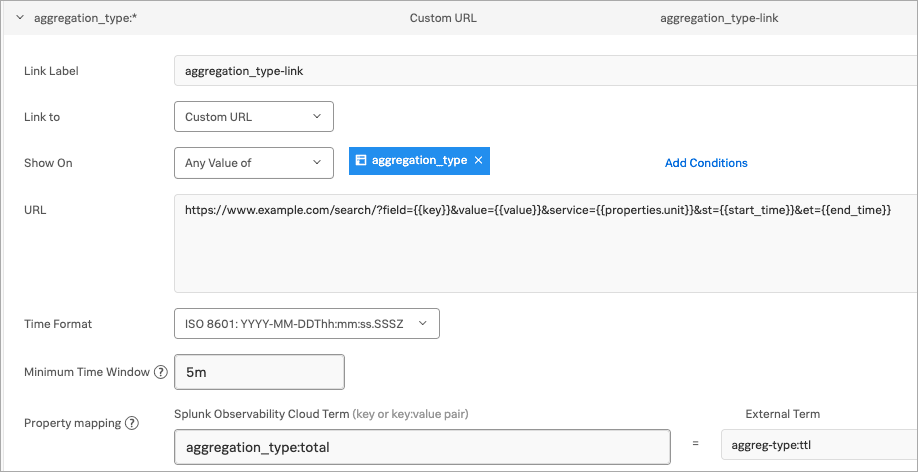
このグローバルデータリンクは、aggregation_type メタデータをダッシュボードに表示します。
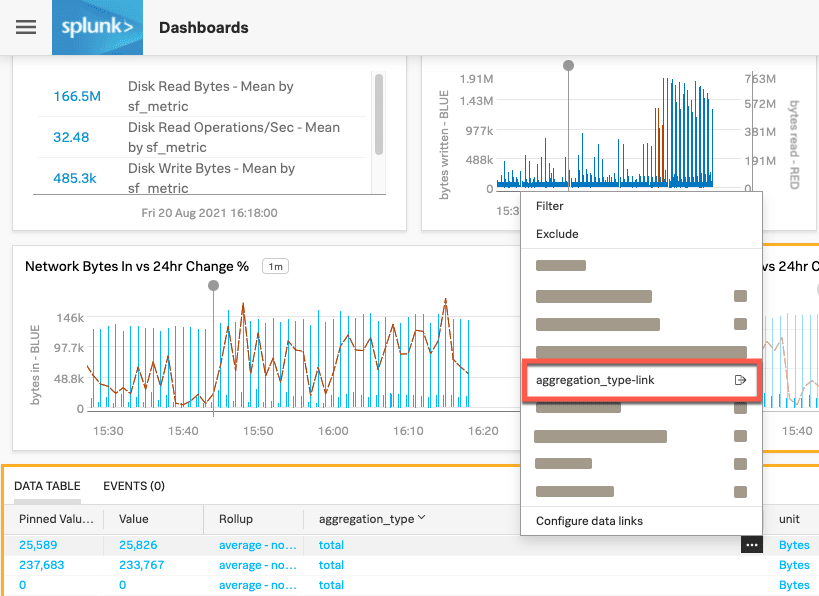
グローバル・データリンクを選択すると、Global Data Links ページで定義した URL がすぐに表示されます。例えば、以下の例で定義したURLを考えてみましょう:
https://www.example.com/search/?field={{key}}&value={{value}}&service={{properties.unit}}&st={{start_time}}&et={{end_time}}
aggregation_type メタデータ値の total のグローバルデータリンクを選択すると、URLは以下の形式で表示されます。
https://www.example.com/search/?field=aggreg-type&value=ttl&service=Bytes&st=2021-09-02T01:13:30.000Z&et=2021-09-02T01:18:30.000Z
グローバル・データリンクの設定例については、以下のトピックを参照してください。これらのトピックは Splunk APM プロパティに固有のものですが、ガイダンスはどのプロパティにも適用できます。
グローバル・データリンクにアクセスする 🔗
グローバル・データリンクを作成すると、指定したメタデータが Splunk Observability Cloud の以下の関連領域に表示されます。グローバル・データリンクを作成するには管理者である必要がありますが、作成したグローバル・データリンクには誰でもアクセスできます。
データテーブル 🔗
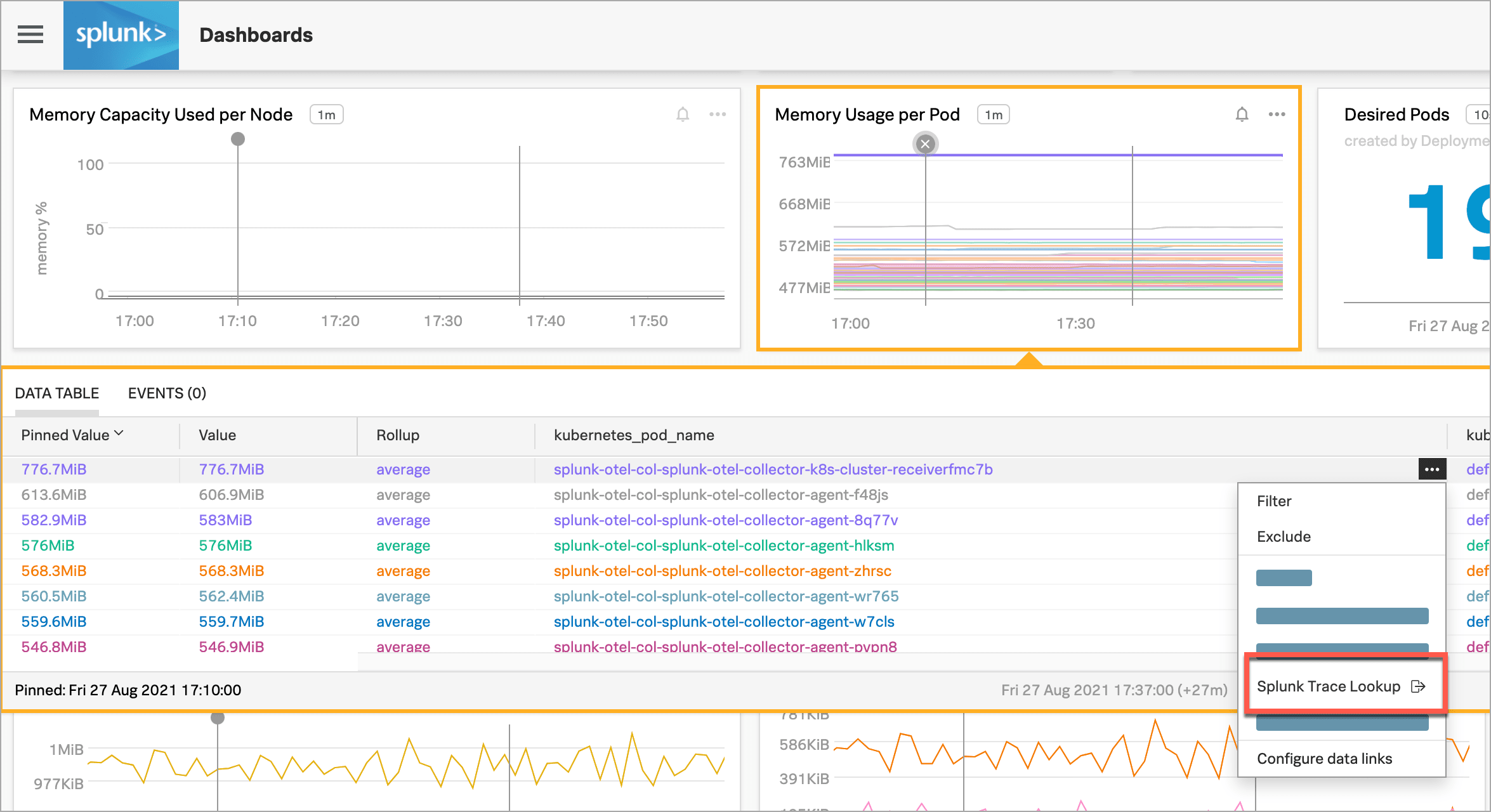
データテーブルについては、「データテーブル」タブを見る を参照してください。
チャート一覧 🔗
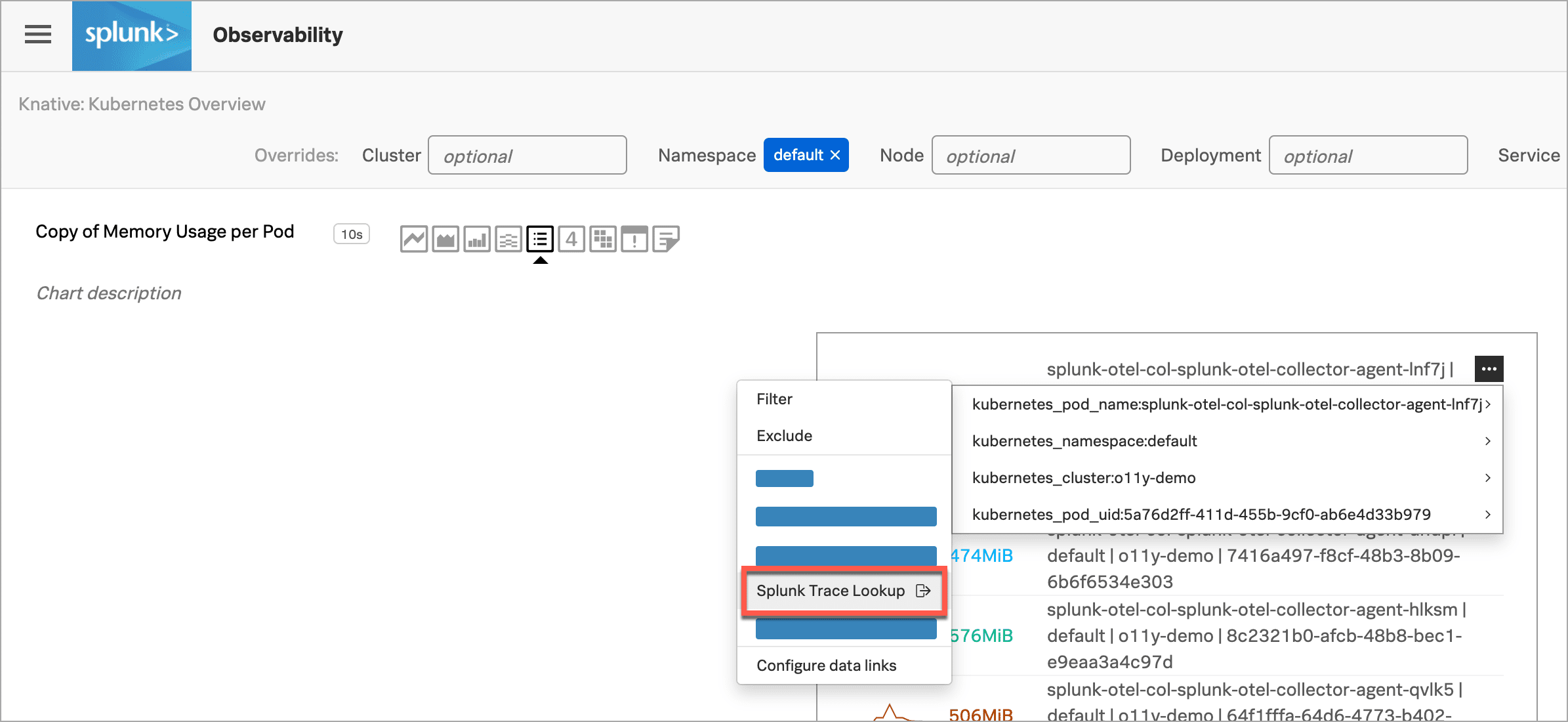
リストチャートについては リストチャート を参照してください。
アラートメッセージ 🔗
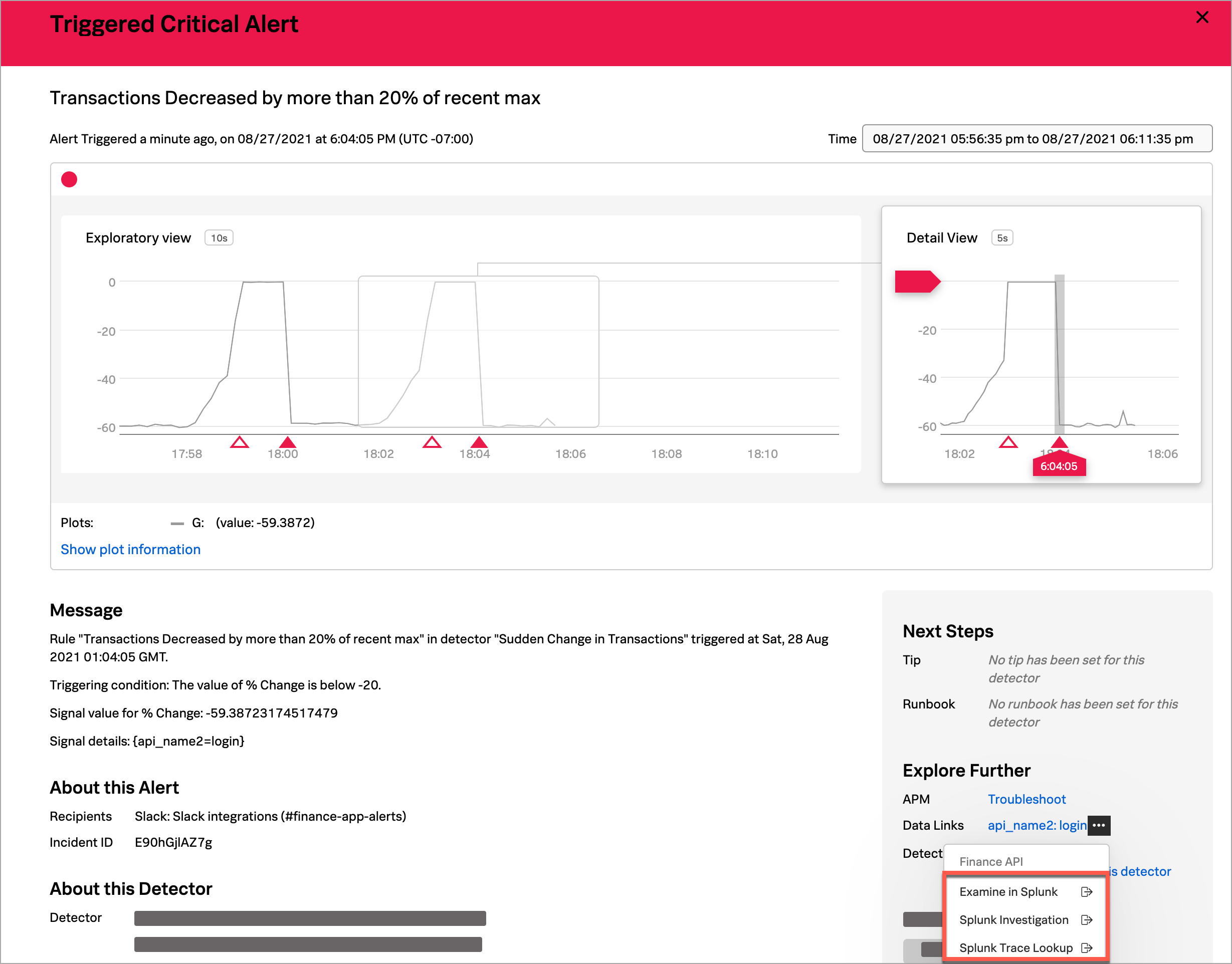
アラートについては、Splunk Observability Cloudでアラートを表示する を参照してください。
Splunk Application Performance Monitoring (APM) のサービス名とトレース ID 🔗
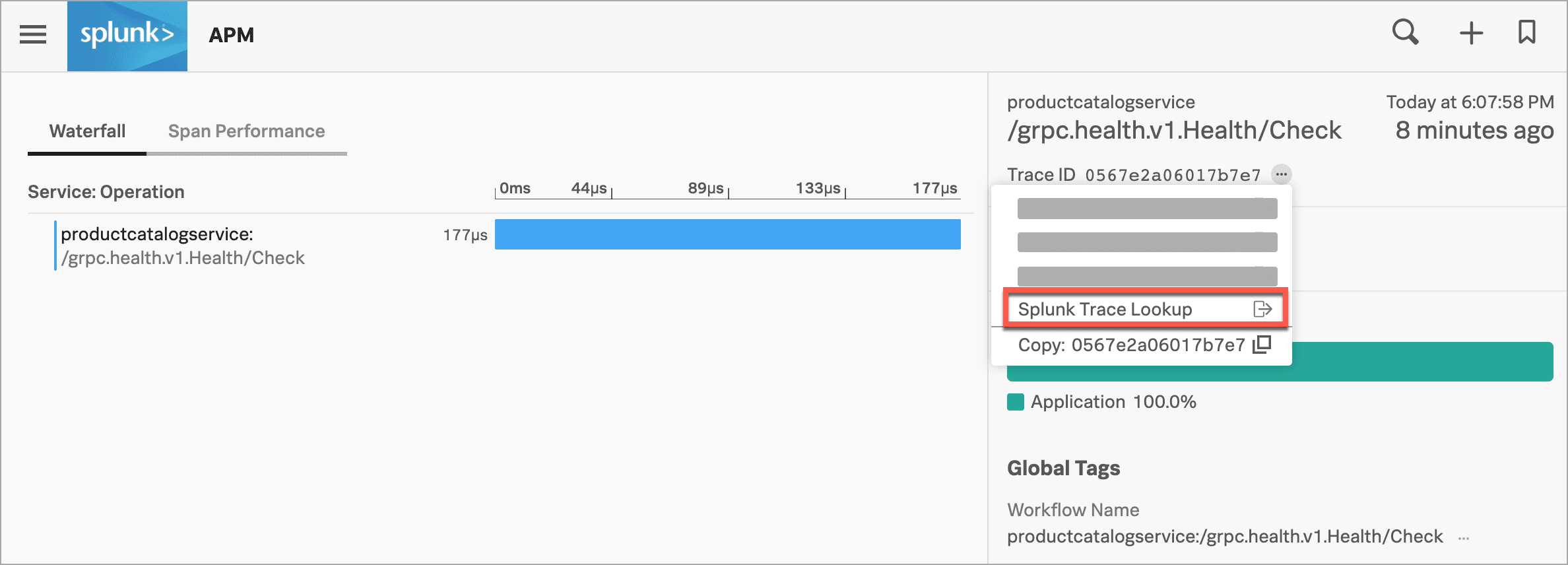
Splunk APM でグローバル・データリンクにアクセスする方法の詳細については、APMのサービス、トレース、スパンにリンクされた関連リソースにアクセスする を参照してください。
次のステップ 🔗
Splunk Application Performance Monitoring (APM) プロパティのグローバル・データリンクを作成する方法については、APMのサービス、トレース、スパンを関連リソースにリンクする を参照してください。
プロパティに対して複数のデータリンクが利用可能な場合のデータリンクの動作については、プロパティの値を選択してリンクをたどる を参照してください。
このページは 2025年02月04日 に最終更新されました。